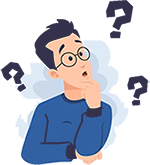Plantilla Excel para calcular el margen comercial
Esta plantilla te ayudará a calcular el precio de venta de tus productos de forma rápida y precisa. Solo debes ingresar el costo y el margen que deseas obtener, y el archivo te mostrará automáticamente el precio final, la utilidad y el margen alcanzado con dos métodos diferentes: por mark-up y por margen sobre el precio.
Plantilla para calcular el margen comercial en Excel
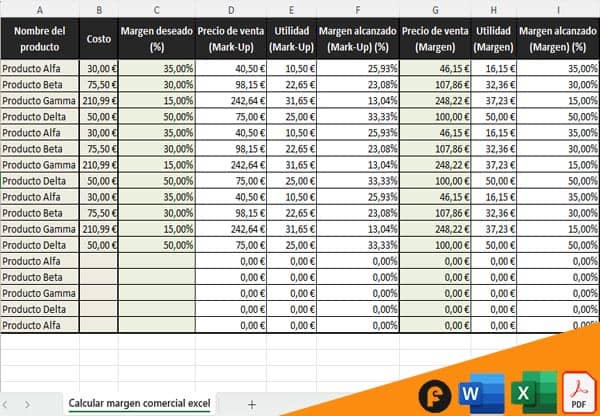
Esta plantilla calcula automáticamente el precio de venta de un producto según su costo y el margen deseado, usando tanto el método de mark-up como el de margen sobre precio.
Solo necesitas ingresar el nombre, el costo y el margen, y el archivo te muestra el precio, la utilidad y el margen logrado en cada caso.
Datos del excel
Cómo calcular margen comercial con este Excel
Este Excel sirve para calcular el precio de venta de un producto según el margen que quieras obtener. Funciona con dos métodos: el cálculo por mark-up (margen aplicado sobre el costo) y el cálculo por margen (margen sobre el precio de venta).
Para usarlo, empieza llenando tres datos en cada fila: el nombre del producto en la columna A, el costo en la columna B y el margen deseado en la columna C. Es importante que el margen lo pongas como porcentaje, por ejemplo, “35%” o “0,35”. Con esos tres datos, el Excel automáticamente calculará dos precios: uno basado en mark-up y otro basado en margen.
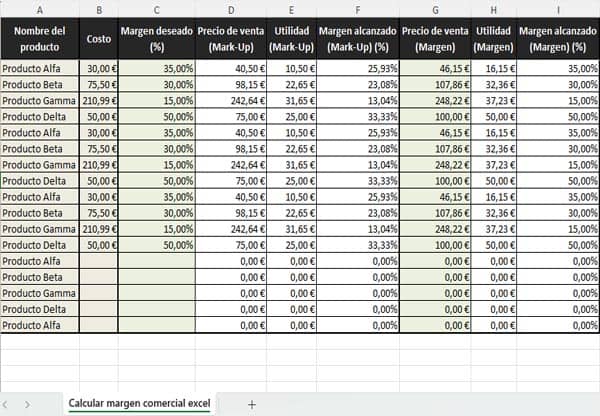
Si tu negocio se maneja con mark-up, el precio que debes mirar es el de la columna D. Ese es el resultado de multiplicar el costo por uno más el margen deseado. Si, en cambio, trabajas con márgenes sobre el precio de venta, el dato que te interesa es el de la columna G, ya que ahí el sistema ajusta el precio para que el margen logrado sea exactamente el que escribiste.
La utilidad y el margen alcanzado en las otras columnas te sirven como guía para revisar si el cálculo cuadra con lo que buscas. Por ejemplo, si pones un costo de 30 € y un margen de 35 %, el precio con mark-up será de 40,50 €, pero el margen sobre el precio realmente alcanzado será de 25,9 %, no del 35 %. En cambio, el precio con margen será de 46,15 € y ahí sí tendrás el 35 % real.
Este archivo también está preparado para evitar errores. Si dejas alguna celda vacía o si pones un margen inválido, no te saldrá un mensaje de error, simplemente mostrará 0.
Descargar tabla para calcular el precio de un producto en Excel
Haz clic aquí abajo para descargar totalmente gratis este Excel para calcular el precio de un producto: